Guida al portale – importare i soci
- Luca Cristallo
- 12 giu 2023
- Tempo di lettura: 2 min
Aggiornamento: 5 gen 2024
Introduzione
Se sei il presidente o la segreteria di uno dei nostri circoli/associazioni, questa guida potrebbe fare al caso tuo. Vedremo infatti passo dopo passo, come caricare i soci, anche massivamente.
1. Per prima cosa dobbiamo recuperare le credenziali emesse durante la fase di affiliazione del circolo/associazione ed inviate alla mail del presidente. Se non dovessi trovarle, manda una mail a info@fitelemiliaromagna.it con oggetto “riassegno credenziali portale FITeL” 👉 Nota: la richiesta deve essere inviata dalla mail fornita con la scheda di affiliazione.
Recupera il file dell'affiliazione dalla sezione modulistica: https://www.fitelemiliaromagna.it/modulistica
2. Ora che abbiamo le credenziali accediamo da https://portale.fitel.it/admin/
3. Una volta entrati ci troveremo nella Dashboard (detta anche home). Nella schermata ci saranno tutte le informazioni utili come “ultimo login”, “avvisi”, “azioni recenti”, ma soprattutto “Help e manuali” dove troveremo una guida interna per ogni nostro dubbio sul portale. Per aprire ogni sezione sarà sufficiente cliccare sulla freccia 🔽 e verrà espansa.
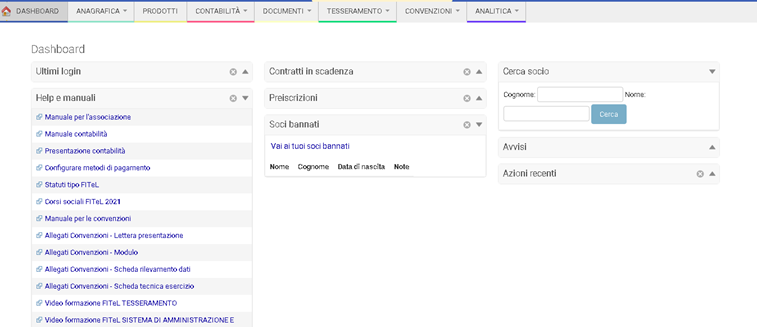
Inserire un singolo socio
Apriamo la sezione “tesseramento” ➡ “soci”.

Da questa sezione abbiamo la visibilità di tutti i soci inseriti nel tempo, possiamo anche scegliere di vederli filtrati per anno: andando a destra e premendo “Anno” da “tutti” sceglieremo l’anno che ci interessa.
Ora che stiamo guardando alla destra della pagina, possiamo osservare il pulsante “aggiungi socio” che ci permetterà di compilare una singola anagrafica alla volta.
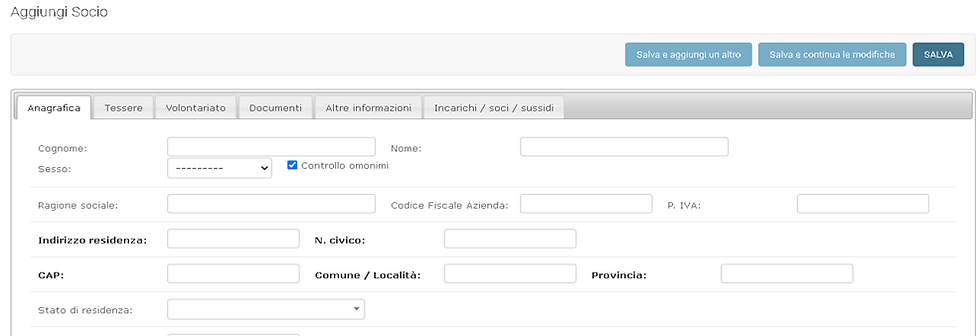
Importare massivamente
4. In caso di importazione massiva invece, apriamo il menu “tesseramento” ➡ “importazione”. Torniamo sulla destra della pagina (come prima, sopra ai filtri) e premiamo sul pulsante “aggiungi importazione soci”, si aprirà la seguente pagina con tanto di istruzioni:

Giunti a questa schermata non dovremo fare altro che carica il file con i nominativi dei soci, premendo “scegli file”. Per comodità alleghiamo un file d’esempio già configurato, ma è sufficiente creare un Excel, CSV o ODS con le colonne indicate nella guida del sistema. 👉 Nota: COLONNE OBBLIGATORIE: Cognome, Nome, Anno tesseramento, Provincia, Tipo tessera (con-assicurazione-2024 o senza-assicurazione-2024).
In caso di errori nell’importazione il sistema ci darà un avviso rosso, in alto a sinistra, con la possibilità di vedere esattamente quali sono gli errori (premendo “vedi”) e correggerli agevolmente.
Perfetto, ora sai come caricare i soci, sia singolarmente, si in maniera massiva! 👉🏻 Se hai bisogno di ulteriore supporto, scrivi a info@fitelemiliaromagna.it con oggetto “supporto digitale”. Rubrica Sicurezza & Digitale a cura di Luca Cristallo








